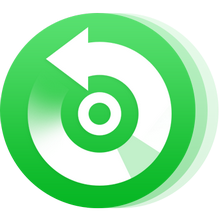>
関連記事 >
Apple Music 関連記事 >
>
関連記事 >
Apple Music 関連記事 >
2019年11月、ソニがストリーミング対応のアンドロイドウォークマンを発売しました。これで、Spotify、Apple Muisc、Amazon Music、LINE MUSIC、YouTube Music などをストリーミングで聴くことができました。WI-FI を接続して、プレイストアで対応のアプリをインストールして、音楽をダウンロードしておけば、外で、WIFI がないところでも、音楽を聴くことができます。実際使ってみると、電池持ちが悪くて、数時間しか聞けません。この文章ではアンドロイドウォークマンに適する節電のコツを紹介しております。続きをお読みください。
アンドロイドウォークマンですので、前のウォークマンより、機能が多くなっています。電池の寿命を延ばすには、必要ない機能をオフにするほうがお勧めします。使はないとき、Wi-Fi、Bluetooth、自動回転、現在地などの機能をオフにして、バッテリーセーバーを有効にします。そして、設定→アプリと通知に入り、必要がないソフトを無効にするのもお勧めします。
もう一つを注意すべき点があります。Bluetooth イヤホンを使うと、電池の消費量が激しくなります。LDAC 対応のイヤホンを使うと、さらに電池を消費します。有線イヤホンを使うほうが、長く聞くことができます。非アンドロイドデバイスも同じです。
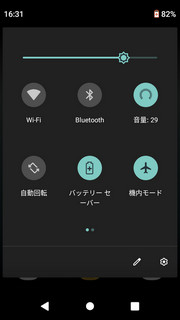

実際使ってみると、自身の「W.ミュージック」アプリを使うとき、電池持ちがよくなります。個人はアップルミュージックを会員登録しましたので、アップルミュージックと W.ミュージックの電池消費量について比べてみました。オフラインの状況で、有線イヤホンを接続して、ノイズキャンセリングをオンにして、ソースダイレクトをオンにして、ディスプレイもオフにして二時間連続で音楽を再生してみました。
事前にアップルミュージックのロスレスの音楽をダウンロードして、ループ再生してみた結果は25%の電池消費でした。同じ条件で、W.ミュージックでハイレゾの音楽をループ再生してみた結果は5%の電池消費でした。
もしウォークマン自身の「W.ミュージック」で音楽を聴くなら、電池持ちがとても良いを思います。アップルミュージックアプリを利用するなら、電池持ちがそんなに理想ではないと思います。Wi-Fi 状態で、オンラインで聴くなら、電池持ちがもっと悪くなります。いつでも充電できない状況なら、「W.ミュージック」で音楽を聴くほうが安心です。
「W.ミュージック」を利用するとほかの音楽アプリより節電できますが、アップルミュージックのアプリでダウンロードした音楽をはその自身以外のアプリで聞くことができません。また、パソコンんでの iTunes を通してダウンロードしたファイルは M4P ファイルですので、ウォークマンに転送しても、再生できません。なので、ウォークマン自身のアプリでアップルミュージックを聞くには、アップルミュージックを一般の音楽形式に変更する必要があります。
一般の録音ソフトを利用するならとても面倒です。この時、専門なコンバーターを使えば、高速かつ簡単にできます。NoteBurner Apple Music Converter はパソコン用のソフトです。特長はアップルミュージックを一般の MP3 形式に変換することです。同時に、音楽のタグ情報もそのまま保存できます。タイトル、アーティスト、アルバム、トッラク番号、ディスク番号、アルバムカーバなどを保存できます。変換後ファイルの名前を付けるルールも自分で調整できます。とても便利だと思います。
次は、NoteBurner Apple Music Converter の使い方を簡単に紹介したいと思います。
Step 1事前に、iTunes で変換したい音楽をダウンロードします。NoteBurner Apple Music Converter をパソコンにダウンロードして、インストールします。
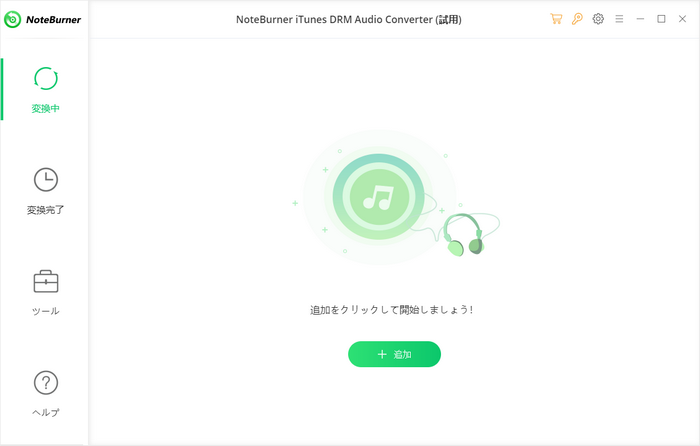
Step 2ソフトを実行して、真ん中にある「追加」ボタンをクリックして、変換したい音楽をチェックして、「OK」をクリックして、変換リストに追加します。
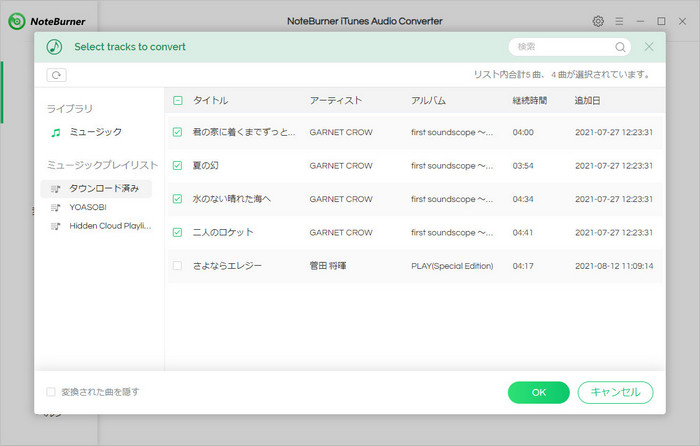
Step 3次は、右上のギアのアイコンをクリックして、設定画面に入ります。ここで、変換モードを「録音モード」にして、出力形式を MP3 に設定します。
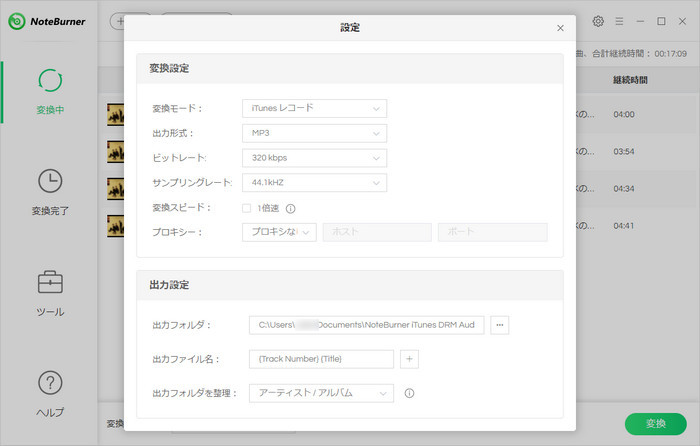
Step 4設定が完了すると、「変換」ボタンをクリックして、変換を開始します。変換が早いので、しばらく待つと完了です。
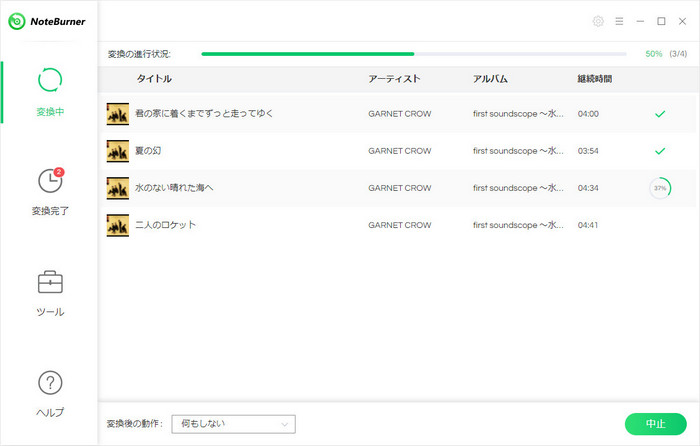
Step 5変換が完了すると、左側の「変換完了」をクリックすれば、変換された音楽が見えます。右のフォルダのアイコンをクリックすれば、MP3 形式に変換した音楽ファイルが見つかります。最後、ウォークマンをパソコンに接続して、これらの音楽をファイルをウォークマンの「MUSIC」フォルダに転送すれば完了です。
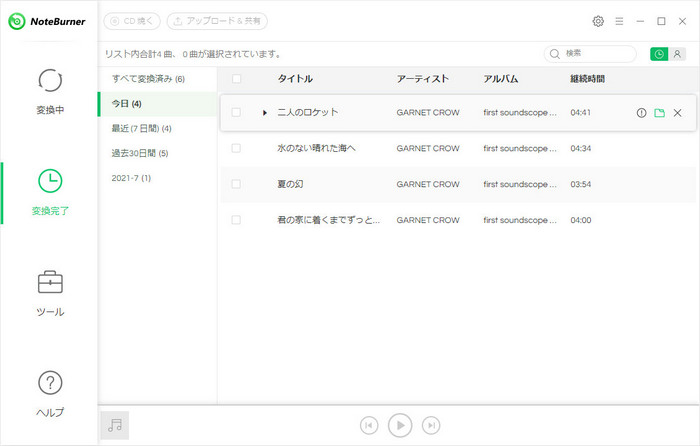
以上では、ソニー A100シリーズウォークマンの電池持ちを長くする方法を紹介しました。ウォークマンの電池持ちを長くするには、「W.ミュージック」で音楽を再生するのは一番有効です。NoteBurner Apple Music Converter を使って、アップルミュージックを MP3 形式に変換すると、「W.ミュージック」でアップルミュージックをオフラインで聞くことができました。また、NoteBurner Apple Music Converter で変換した音楽は永久保存できます。変換されたアップルミュージックを解約しても聞けます。好きな音楽を一気に変換して、ウォークマンに転送しましょう。
もし、Spotify、LINE MUSIC、あるいは Amazon Music を利用しているなら、対応の、ミュージックコンバーターもあります。操作も簡単で、対応の音楽を MP3 形式に変換できます。さらに、Amazon Music Recorder は HD 音質まで変換できます。ウォークマンと合わせて使うと、いつでもどこでも高音質の音楽を楽しめます。
お勧めの記事:Amazon Music HD の音楽をダウンロードしてウォークマンで楽しむ方法
お勧めの記事:Spotify からソニーのウォークマンに音楽を入れる方法
お勧めの記事:LINE MUSIC の音楽をウォークマンに導入して聞く方法
NoteBurner Apple Music Converter(Windows 版 | Mac 版)
NoteBurner Apple Music Converter とは、史上最強の Apple Music DRM 解除と変換ソフトであり、先進的な技術を採用し、Apple Music での曲を MP3、AAC、WAV、FLAC などに劣化せずに変換できます。曲名、アーティスト、アルバムなどの曲情報も全て保持します。100% 安全かつ安心できるソフトです。
これ一本を使えば、Apple Music から好きな曲を好きなだけ変換して、任意のデバイスでも、オフラインでも、解約しても楽しめます。さらに、iTunes 購入した M4P 音楽の変換も対応します。最新の Windows 11 と macOS 26 に対応します。>> もっと見る <<